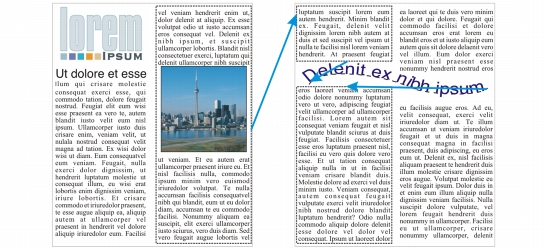
Rychlé odkazy na postupy na této stránce:
• |
• |
• |
• |
• |
Textové rámečky lze slučovat. Také je možné rozdělit textové rámečky na dílčí komponenty – sloupce, odstavce, odrážky, řádky, slova a znaky. Vždy, když rozdělíte textový rámeček, budou jednotlivé dílčí komponenty umístěny do samostatných textových rámečků.
Propojení textových rámečků směřuje přetékající text jednoho textového rámečku do jiného. Pokud změníte velikost propojeného rámečku nebo změníte velikost textu, dojde k automatickému přizpůsobení množství textu v dalším rámečku. Textový rámeček můžete propojit před vložením textu i po něm.
Řetězcový text nelze propojovat. Rámeček odstavcového textu však můžete propojit s otevřeným nebo uzavřeným objektem. Propojíte-li rámeček s otevřeným objektem (například s čárou), bude tok textu sledovat tuto čáru jako osnovu. Propojením textového rámečku s uzavřeným objektem (například s obdélníkem) vložíte textový rámeček do tohoto objektu a usměrníte tok textu uvnitř objektu. Přesáhne-li text otevřenou nebo uzavřenou osnovu, můžete jej propojit s jiným rámečkem nebo objektem. Můžete také vytvořit propojení na stávající rámečky a objekty mezi stránkami nebo vytvořit propojený rámeček ve stejném umístění na jiné stránce.
Po propojení textových rámečků můžete přesměrovat tok textu z jednoho objektu nebo textového rámečku do jiného. Vyberete-li textový rámeček nebo objekt, bude tok textu znázorněn modrou šipkou. Tyto šipky můžete skrýt a znovu zobrazit.
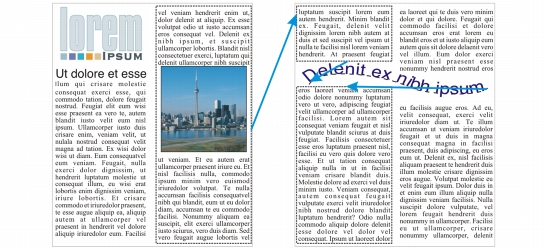
Propojením textu můžete dosáhnout požadovaného toku textu mezi rámečky a objekty.
Propojení mezi různými rámečky a mezi rámečky a objekty můžete odebrat. Odeberete-li propojení v situaci, kdy jsou propojeny jen dva rámečky, bude přetékající text sloučen zpět do prvního rámečku. Odstraněním propojení zrámečku, který je součástí řady propojených rámečků přesměruje tok textu do dalšího rámečku nebo objektu.
Ve výchozím nastavení se formátování odstavce, jako jsou sloupce, iniciály nebo odrážky, použije pouze na vybrané textové rámečky. Nastavení lze však změnit, aby se formátování použilo na veškeré propojené textové rámečky nebo na všechny vybrané a poté propojené textové rámečky. Rozdělíte-li například text v jednom rámečku do sloupců, můžete určit, zda chcete stejné rozdělení do sloupců použít i v dalších propojených rámečcích.
| Kombinování a rozdělení rámečků odstavcového textu |
1. |
Vyberte textový rámeček.
|
Pokud kombinujete textové rámečky, podržte klávesu Shift a vyberte textové rámečky pomocí nástroje Výběr
|
2. |
V nabídce Uspořádat klepněte na jeden z následujících příkazů:
|
• |
Sloučit
|
• |
Rozdělit
|
Textové rámečky s obálkami, text umístěný na osnovu a propojené textové
rámečky nelze slučovat.
|
Vyberete-li jako první textový rámeček se sloupci, bude sloučený textový
rámeček rovněž obsahovat sloupce.
|
| Propojení rámečků odstavcového textu a objektů |
1. |
Pomocí nástroje Text
|
2. |
Klepněte na ouško Tok textu
|
Pokud se text do textového rámečku nevejde celý, bude v oušku zobrazena šipka
|
3. |
Pokud se ukazatel změní na ukazatel Propojení s
|
• |
Rámeček nebo objekt na stejné stránce propojíte klepnutím na textový
rámeček nebo objekt, ve kterém chcete pokračovat vtoku textu.
|
• |
Kpropojení sexistujícím rámečkem nebo objektem na jiné stránce, klepněte
na příslušnou kartu Stránka v navigátoru dokumentu a klepněte na textový
rámeček nebo objekt.
|
• |
Chcete-li vytvořit nový propojený rámeček na jiné stránce, klepněte na
příslušnou kartu Stránka v navigátoru dokumentu a posuňte ukazatel myši
nad oblast stránky kresby, která odpovídá poloze prvního rámečku. Po
zobrazení náhledu rámečku, klepnutím vytvořte propojený rámeček. Nový
rámeček má stejnou velikost a polohu jako původní rámeček. Pokud na
stránce– klepnete kamkoli jinam, bude mít vytvořený rámeček velikost celé
stránky.
|
Po propojení textového rámečku se ouško Tok textu změní
|
Kúspěšnému propojení textových rámečků se musíte ujistit, že je vypnuta
funkce automatického přizpůsobení velikosti rámečků. Další informace
naleznete v tématu Postup při přidání odstavcového textu.
|
| Postup při přesměrování toku textu do jiného textového rámečku nebo objektu |
1. |
Pomocí nástroje Výběr
|
2. |
Vyberte nový rámeček nebo objekt, do kterého chcete tok textu přesměrovat.
|
| Postup při odebrání propojení mezi textovými rámečky nebo objekty |
• |
Klepněte pravým tlačítkem na propojený rámeček a klepněte na příkaz Zrušit
propojení rámečků odstavcového textu.
|
Propojené rámečky na různých stránkách lze rozpojit pouze vpřípadě, že
se nachází na protějších stránkách.
|
Propojení můžete také odebrat klepnutím na textový rámeček a pak
klepnutím na příkaz Uspořádat |
| Zadání předvoleb formátování textových rámečků |
1. |
Klepněte na příkaz Nástroje |
2. |
V seznamu kategorií Pracovní plocha poklepejte na možnost Text a pak
klepněte na možnost Rámeček odstavcového textu.
|
Chcete-li skrýt nebo zobrazit indikátory toku textu, zrušte zaškrtnutí políčka Zobrazit propojení textových rámečků nebo toto políčko zaškrtněte. |
3. |
V oblasti Použít formátování rámečku odstavcového textu zapněte některou
z následujících možností:
|
• |
U všech propojených rámečků – použije formátování odstavce na vybrané
textové rámečky a všechny textové rámečky, které jsou s nimi propojeny
|
• |
Pouze u vybraných rámečků – použije formátování odstavce pouze na
vybrané textové rámečky
|
• |
U vybraných a následných rámečků – použije formátování odstavce na
vybrané textové rámečky a všechny textové rámečky, které jsou s nimi poté
propojeny
|
|
|
Copyright 2012 Corel Corporation. Všechna práva vyhrazena.